11gリリース1(11.1)
E05696-01
 目次 |
 索引 |
| Oracle Database 2日でPHP開発者ガイド 11gリリース1(11.1) E05696-01 |
|
この章では、Oracle DatabaseおよびPHP環境をインストールし、テストする方法について説明します。 内容は次のとおりです。
Oracle DatabaseおよびPHP環境をインストールするには、次のものが必要です。
Oracle Database Serverのコピーをコンピュータにインストールする必要があります。 このチュートリアルで使用するサンプル・データは、デフォルトでインストールされます。 これがサンプル・スキーマのHRコンポーネントとなります。
このチュートリアルでは、Oracle SQL Developerがデータベース・タスクの実行に使用するグラフィカル・ユーザー・インタフェースとなります。 Oracle SQL Developerは、データベース開発用の無料のグラフィカルなツールです。
PHPアプリケーションは、HRユーザーとしてデータベースに接続します。DBA権限を持つユーザーとして、HRアカウントをロック解除する必要がある場合があります。HRユーザーをロック解除するには、次の手順を実行します。
alter user hr account unlock;
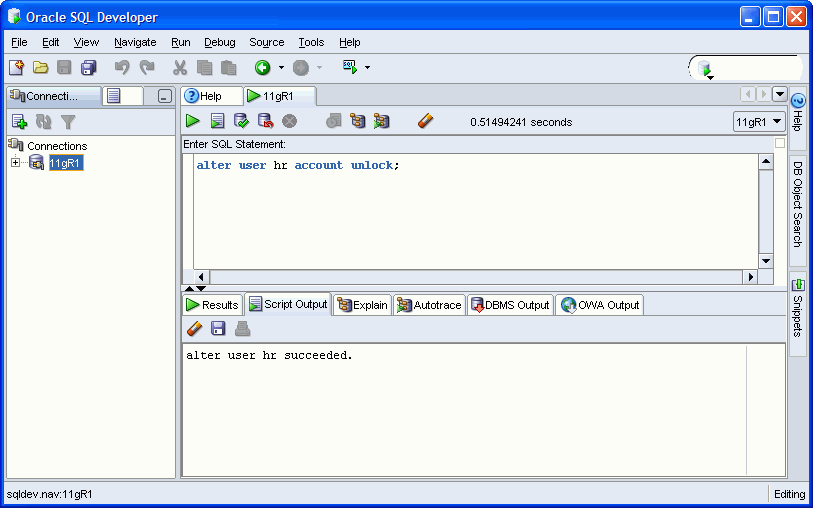
Oracle Databaseアカウントのロック解除の詳細は、『Oracle Database 2日でデータベース管理者』の第6章「ユーザーおよびセキュリティの管理」を参照してください。
Zend Core for Oracleには、Apache HTTPサーバーが含まれています。 Apacheをインストールするには、Zend Coreインストール手順を実行します。
Apache HTTPサーバーのインストールをテストするには、次の手順を実行します。
http://localhost/
Webブラウザに、次のようなページが表示されます。
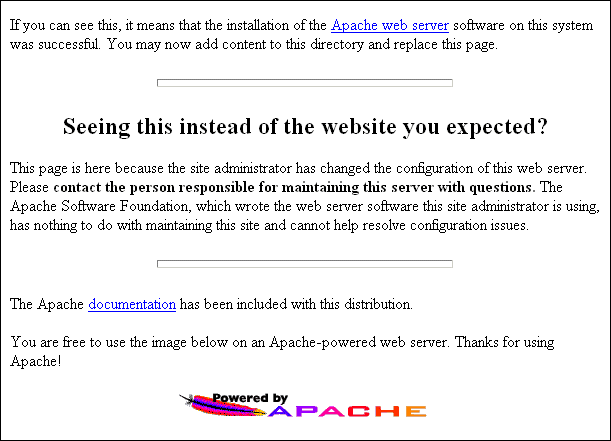
このページが表示されない場合は、Apache構成を確認します。 一般的な問題としては、Apacheが実行されていない、Apacheがデフォルト以外のポートをリスニングしているなどの問題が考えられます。
Apache HTTPサーバーのインストールをテストするには、次の手順を実行します。
http://localhost/
Webブラウザに、次のようなページが表示されます。
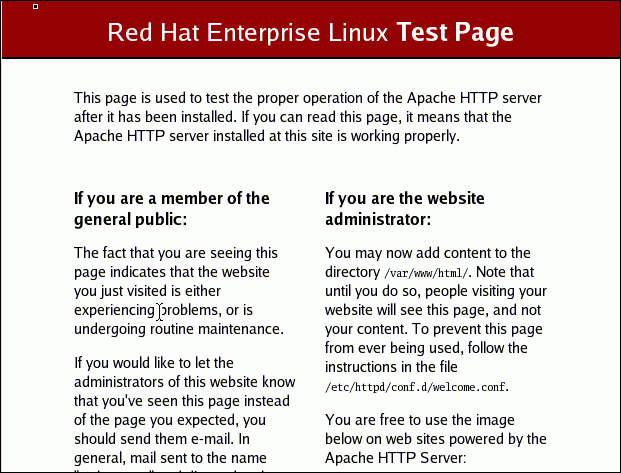
このページが表示されない場合は、Apache構成を確認します。 一般的な問題としては、Apacheが実行されていない、Apacheがデフォルト以外のポートをリスニングしているなどの問題が考えられます。
public_htmlと設定します。 任意のエディタを使用してApache構成ファイル/etc/httpd/conf/httpd.conf(Linuxにインストールした場合は、ディレクトリが異なることがあります)を開き、次の行の先頭にあるシャープ記号(#)を削除します。この例では、Apache httpd.confファイルに次の行が含まれています。
<IfModule mod_userdir.c> # # UserDir is disabled by default since it can confirm the presence # of a username on the system (depending on home directory # permissions). # #UserDir disable # # To enable requests to /~user/ to serve the user's public_html # directory, remove the "UserDir disable" line above, and uncomment # the following line instead: # UserDir public_html </IfModule>
これによって、Webブラウザで、システムの登録ユーザーを使用してHTTPリクエストを作成し、そのユーザーの$HOME/public_htmlディレクトリにあるファイルを処理できるようになります。 次に例を示します。
http://localhost/~user/
su - Password: <enter your su (root) password> apachectl restart
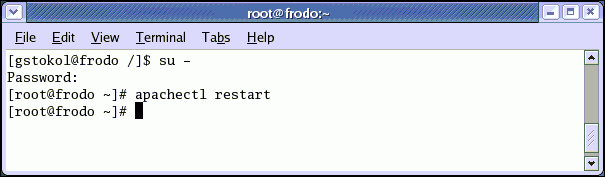
Apache HTTPサーバーが起動しない場合は、エラー・ログ・ファイルを調べて原因を特定します。 構成エラーである可能性があります。
$HOMEディレクトリにpublic_htmlサブディレクトリを作成します。
mkdir $HOME/public_html
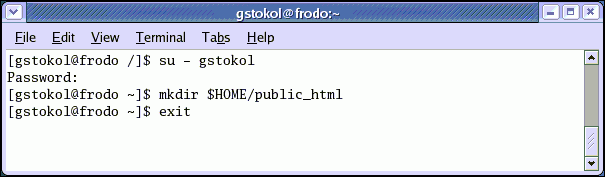
WindowsまたはLinux用のZend Core for Oracleを取得するには、次の手順を実行します。
http://www.oracle.com/technology/tech/php/zendcore/index.html
c:¥tmp、Linuxの場合は\tmp)に保存します。
この項では、WindowsにZend Core for Oracleをインストールする方法について説明します。
このチュートリアルは、Zend Core for OracleでのPHPに固有です。
Zend Core for Oracleの詳細な設定情報は、次のURLのZend Core for OracleのWebページの「Product Information」にあるインストレーション・ガイドを参照してください。
http://www.oracle.com/technology/tech/php/zendcore/index.html
この手順では、Zend Core for Oracleソフトウェアをc:\tmpにダウンロードしたと想定します。そうでない場合は、手順1で、ダウンロードしたソフトウェアが格納されているディレクトリに移動する必要があります。
ファイル名および抽出ディレクトリは、現行バージョンに基づいて決定されます。この手順では、インストールしているバージョンのディレクトリ名を使用するようにしてください。
Zend Core for Oracleをインストールするには、管理者ユーザーである必要があります。 Zend Core for Oracleをインストールするには、次の手順を実行します。
.exeファイルをダブルクリックします。 Zend Core for Oracleに同梱されているREADMEファイルおよびインストール・ドキュメントを確認してください。
Zendインストーラでは、[Tab]キーまたは矢印キーを使用するか、あるいはマウスを使用して、入力フィールドおよびボタン間を移動します。 ボタンを選択するには、[Enter]キーを押すか、またはマウスでボタンをクリックします。
Copyright, 2006, Zend Technologies Ltd.
Copyright, 2006, Zend Technologies Ltd.
Copyright, 2006, Zend Technologies Ltd.
Copyright, 2006, Zend Technologies Ltd.
Copyright, 2006, Zend Technologies Ltd.
Copyright, 2006, Zend Technologies Ltd.
Copyright, 2006, Zend Technologies Ltd.
Copyright, 2006, Zend Technologies Ltd.
Zend Coreコンソールへのアクセスに使用するパスワードを入力し、「Next」をクリックします。
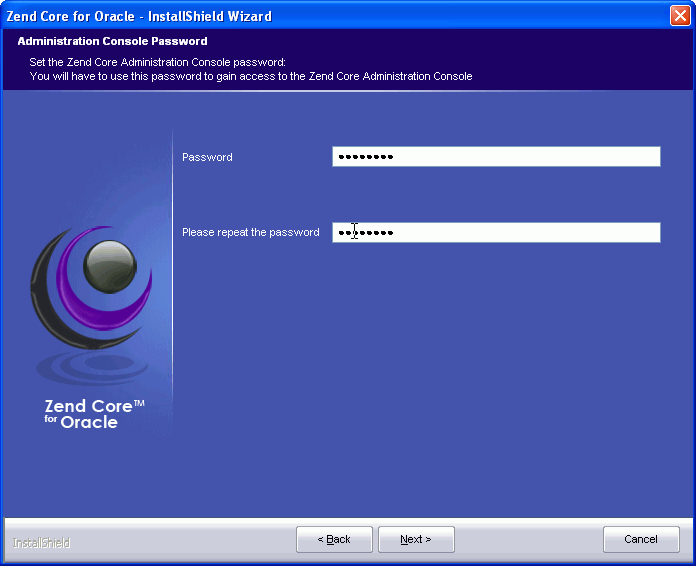
Copyright, 2006, Zend Technologies Ltd.
Copyright, 2006, Zend Technologies Ltd.
Copyright, 2006, Zend Technologies Ltd.
Copyright, 2006, Zend Technologies Ltd.
インストールが完了し、Zend Core for Oracleを構成する準備ができました。
この項では、LinuxにZend Core for Oracleをインストールする方法について説明します。
このチュートリアルは、Zend Core for OracleでのPHPに固有です。
Zend Core for Oracleの詳細な設定情報は、次のURLのZend Core for OracleのWebページの「Product Information」にあるインストレーション・ガイドを参照してください。
http://www.oracle.com/technology/tech/php/zendcore/index.html
この手順では、Zend Core for Oracleソフトウェアを/tmpにダウンロードしたと想定します。そうでない場合は、手順1で、ダウンロードしたソフトウェアが格納されているディレクトリに移動する必要があります。
ファイル名および抽出ディレクトリは、現行バージョンに基づいて決定されます。この手順では、インストールしているバージョンのディレクトリ名を使用するようにしてください。
Zend Core for Oracleをインストールするには、rootユーザーである必要があります。 Zend Core for Oracleをインストールするには、次の手順を実行します。
su - Password: <enter the root password> cd /tmp tar -zxf ZendCoreForOracle-v1.2.1-Linux-x86.tar.gz
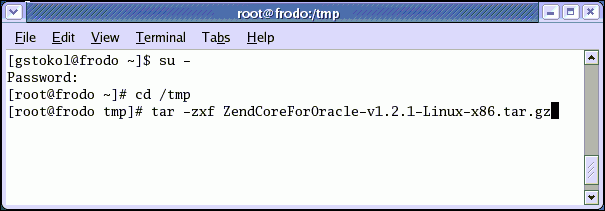
デフォルトでは、ZendCoreForOracle-v1.2.1-Linux-x86というサブディレクトリにファイルが抽出されます。
Zend Core for Oracleに同梱されているREADMEファイルおよびインストール・ドキュメントを確認してください。
cd ZendCoreForOracle-v1.2.1-Linux-x86 ./install
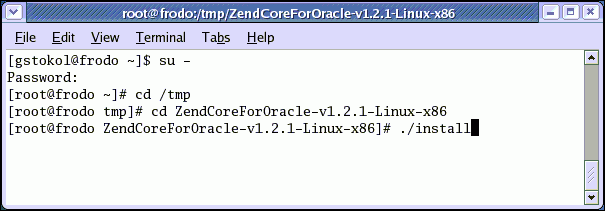
installコマンドは、rootユーザー権限で実行する必要があります。 ./installコマンドを入力すると、インストール・プロセスが開始されます(以降の手順を参照)。
Zendインストーラでは、[Tab]キーまたは矢印キーを使用するか、あるいはマウスを使用して、入力フィールドおよびボタン間を移動します。 ボタンを選択するには、[Enter]キーを押すか、またはマウスでボタンをクリックします。
Copyright, 2006, Zend Technologies Ltd.
Copyright, 2006, Zend Technologies Ltd.
Copyright, 2006, Zend Technologies Ltd.
Copyright, 2006, Zend Technologies Ltd.
インストールに必要なファイルの抽出が開始されます。 インストールの実行中、次の進捗画面が表示されます。
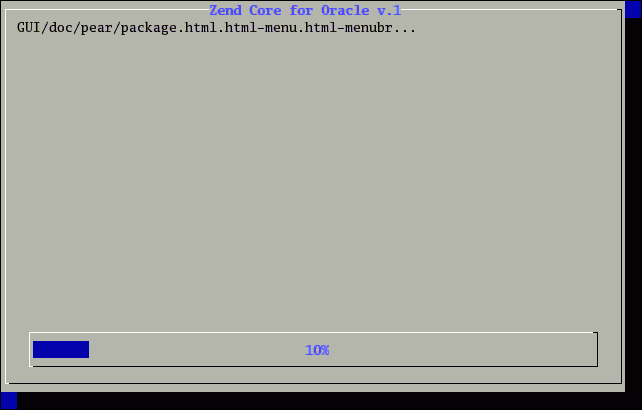
Copyright, 2006, Zend Technologies Ltd.
Copyright, 2006, Zend Technologies Ltd.
ここでパスワードを指定すると、Zend Core for Oracleの管理用Webページにログインできるようになります。 これらのページで、Zend Core for Oracleエンジンのディレクティブおよびプロパティ値を構成できます。
Copyright, 2006, Zend Technologies Ltd.
Copyright, 2006, Zend Technologies Ltd.
Copyright, 2006, Zend Technologies Ltd.
システムにインストールされているサポート対象の別のWebサーバーを使用して、Zend Core for Oracleをインストールすることもできます。
Copyright, 2006, Zend Technologies Ltd.
Copyright, 2006, Zend Technologies Ltd.
Copyright, 2006, Zend Technologies Ltd.
Copyright, 2006, Zend Technologies Ltd.
Copyright, 2006, Zend Technologies Ltd.
Copyright, 2006, Zend Technologies Ltd.
Copyright, 2006, Zend Technologies Ltd.
インストールが完了し、Zend Core for Oracleを構成する準備ができました。
この項では、環境変数およびZend Coreディレクティブを構成して、Webページにレポートされるデフォルト・エラーを制御します。
http://localhost/ZendCore/
Zend Core for Oracleの「Welcome」ページが表示されます。
Copyright, 2006, Zend Technologies Ltd.
「Control Center System Overview」ページが表示されます。
display_errorsディレクティブをOnに設定します。Copyright, 2006, Zend Technologies Ltd.
構成に変更を行ったため、Apache HTTPサーバーを再起動する必要があります。 ページ・ヘッダーに「Please Restart Apache」メッセージが表示され、Apacheの再起動が必要であることが示されます。
ApacheMonitorユーティリティを使用するには、Apacheのbinディレクトリに移動し、ApacheMonitor.exeをダブルクリックします。デフォルトのインストールでは、Apacheのbinディレクトリはc:¥Program Files¥Zend¥Apache2¥binです。
Windowsのサービスにアクセスするには、Windowsの「スタート」メニューで、「スタート」→「コントロール パネル」→「管理ツール」→「サービス」を選択します。「標準」タブを選択します。「Apache2 HTTP Server」を右クリックし、「再起動」を選択します。
これで、基本的な構成変更は完了です。次の項に進んで、Zend Core for Oracleインストールをテストしてください。
Zend Core for Oracleインストールをテストするには、次の手順を実行します。
chap2というサブディレクトリを作成します。 アプリケーション・ファイル用のディレクトリを作成し、新しく作成したディレクトリに変更するには、コマンド・ウィンドウに次のコマンドを入力します。Windowsの場合:
mkdir "c:¥program files¥Zend¥Apache2¥htdocs¥chap2" cd c:¥program files¥Zend¥Apache2¥htdocs¥chap2
Linuxの場合:
mkdir $HOME/public_html/chap2 cd $HOME/public_html/chap2

別の場所にファイルを作成する場合は、作業ディレクトリ名およびURLと一致するように、ファイルの編集および実行の手順を変更する必要があります。
hello.phpというファイルを作成し、次のHTMLテキストを含めます。
<?php echo "Hello, world!"; ?>
Windowsの場合:
http://localhost/chap2/hello.php
Linuxの場合:
http://localhost/~<username>/chap2/hello.php
ブラウザに「Hello, world!」という行が表示されます。
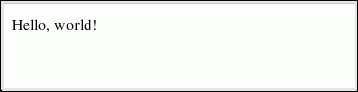
|
 Copyright © 2007 Oracle Corporation. All Rights Reserved. |
|